标签:margin ati 选择 network inf mamicode 数据线 安装 work
以iOS13.3和Xcode11.4在mac为例,内存数据只能做对比用,静置场景:
使用GPX方案,取脚本和对应的Xcode工程代码到本地用Xcode打开工程,脚本用来生成轨迹文件(暂时还不知道怎么做,后面了解)
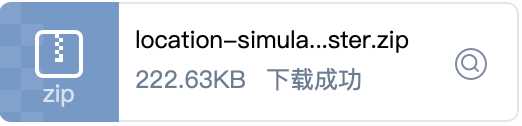
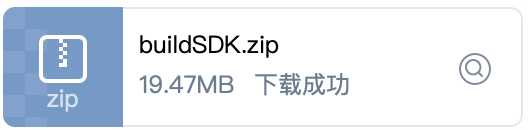
图1.1为工程代码,图1.2为脚本
1.解压location-simulation-master.zip,打开maps.xcodeproj,确定打开地图的弹框点击open,再点击Maps,得到图1.5
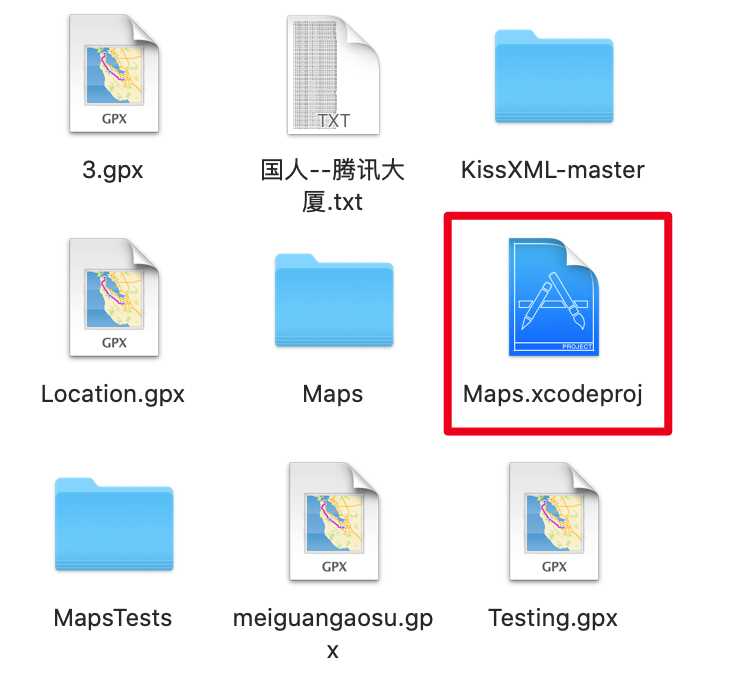
图1.3
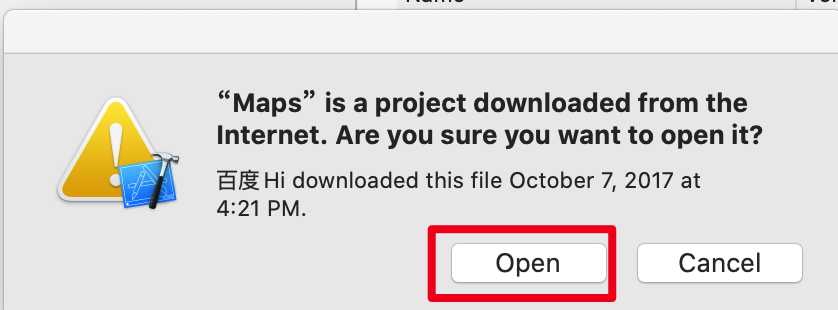
图1.4
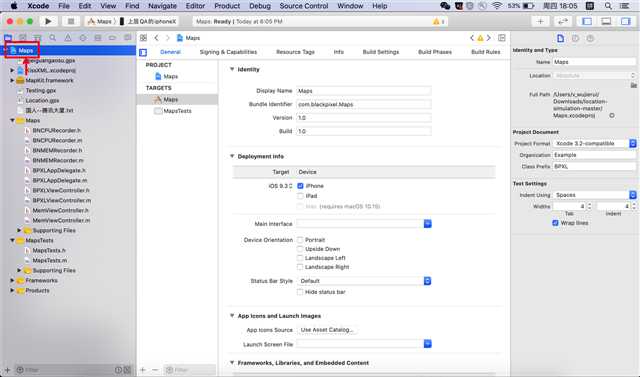
图1.5
如果第一次run需要安装证书重签名
2.选择轨迹文件:product-schme-edit scheme
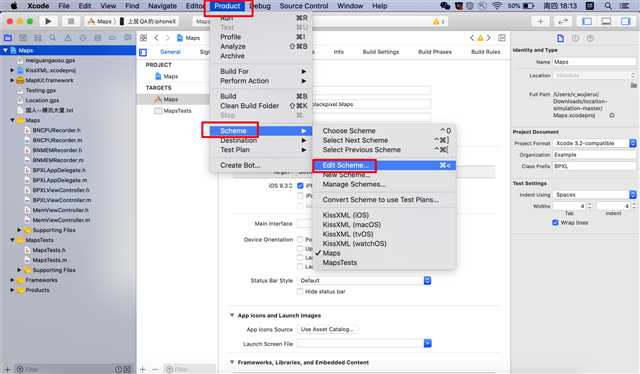
图2.1
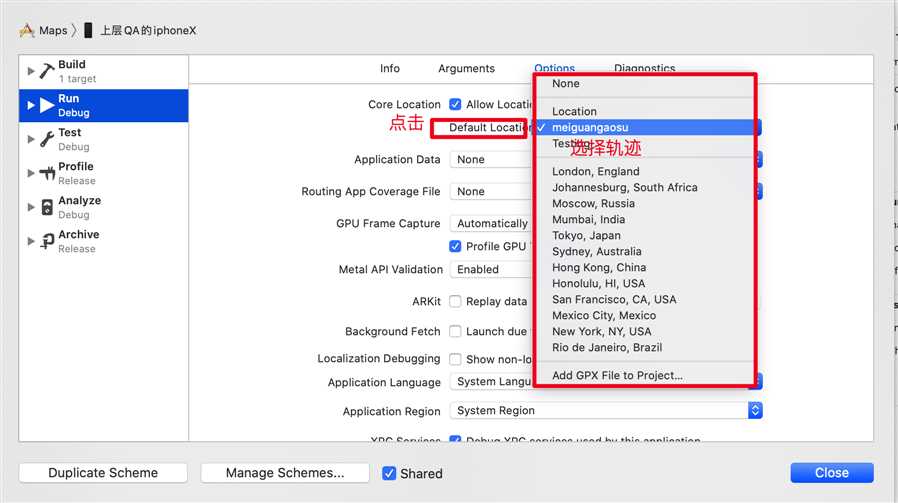
图2.2
3.手机连接Xcode,数据线连接上。点击window-devices and simulators,在手机点击信任后输入锁屏密码
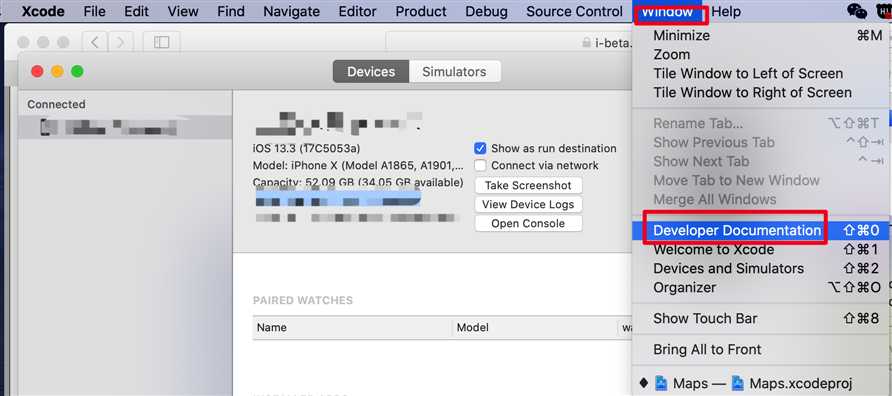
图3.1
3.1如果要无线连接,手机和电脑是同一网络,勾选connect via network(参考图3.1在show as run destination下方),拔掉数据线,双指点击iPhone名称
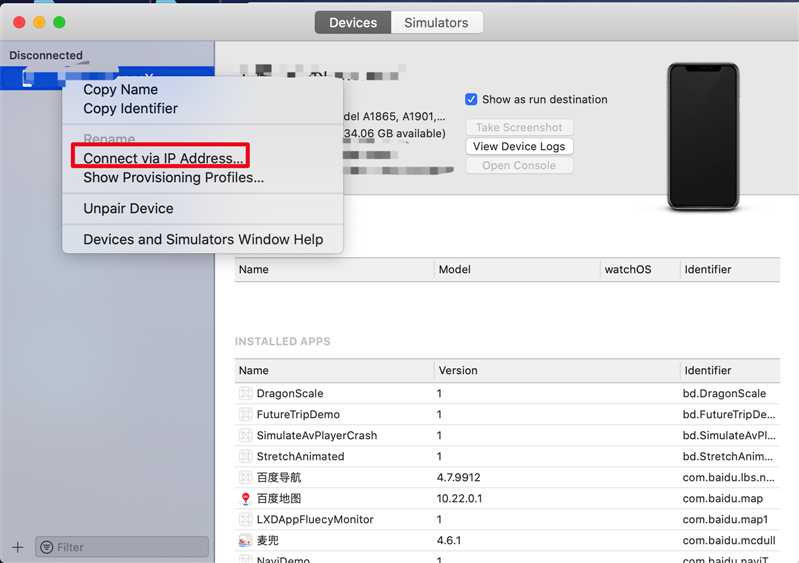
图3.2
注意这里的IP是输入手机网络的IP
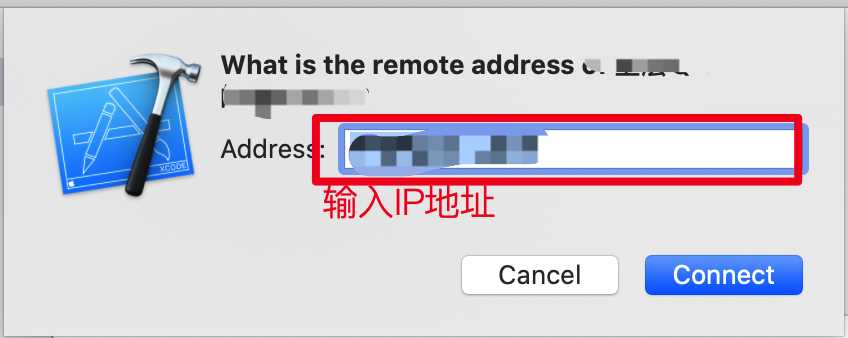
图3.3
4.开始run,生成app
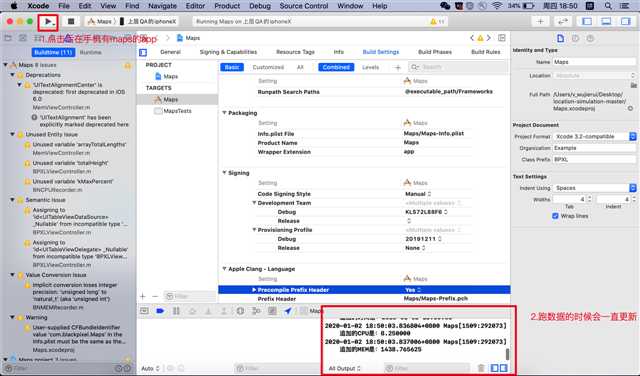
图4.1

图4.2
4.1手机打开maps和要调试的app,跑完用pp助手将文件导出本地进行整理。在每个表格算出它的最小/平均/峰值,并记录,再整理一份汇总表格(图4.4)。
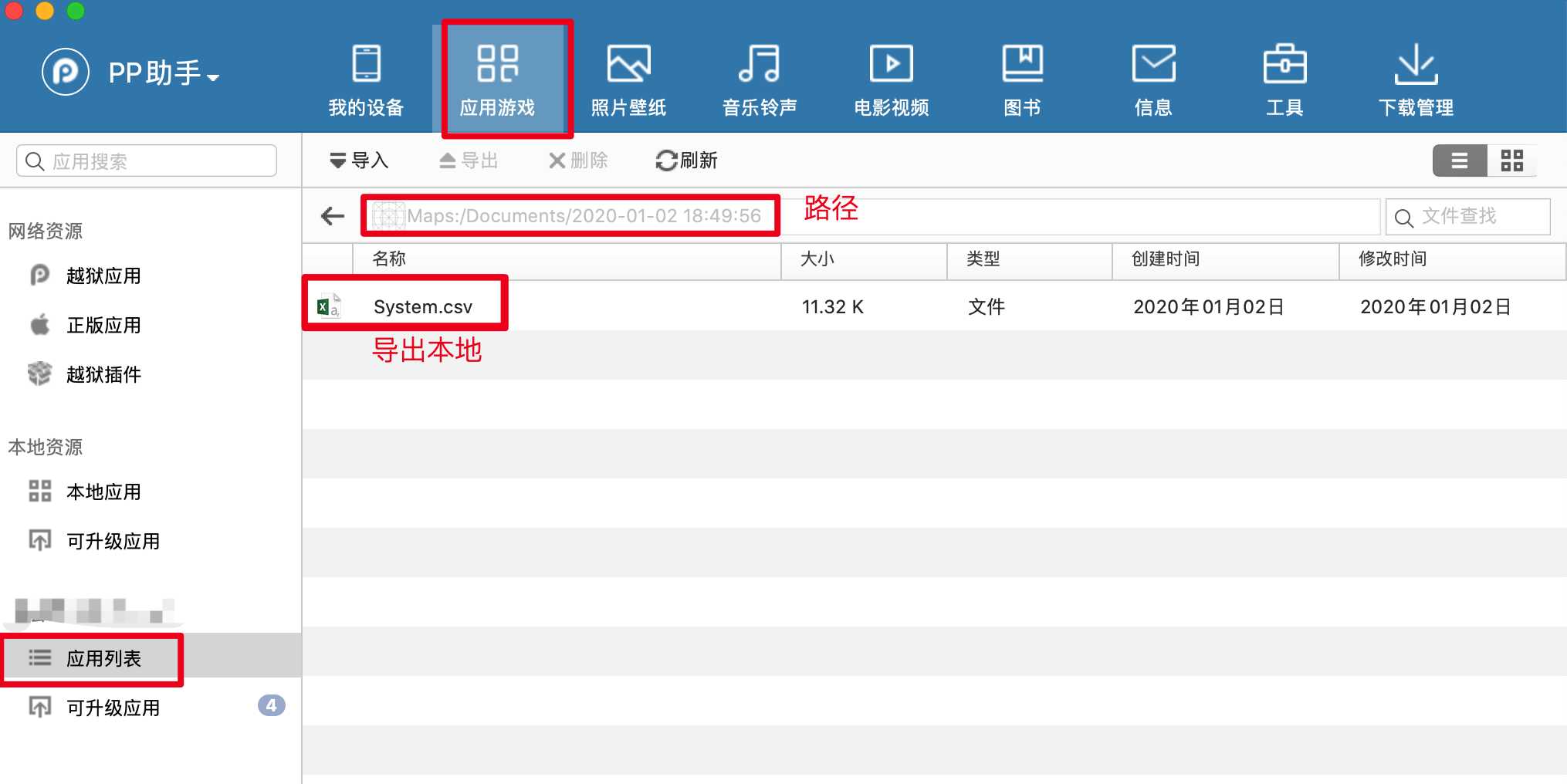
图4.3
4.2数据整理的一个模版:
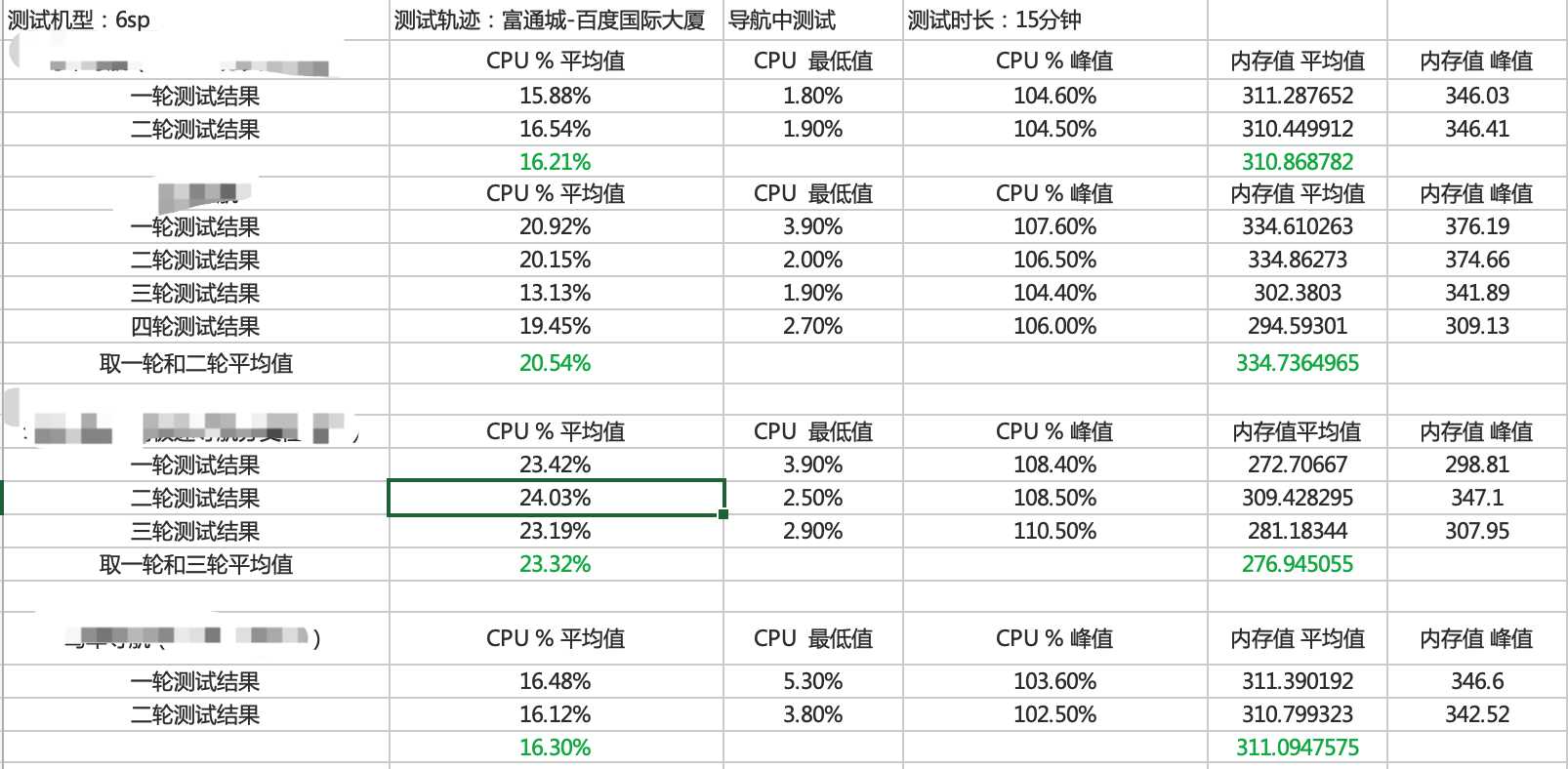
图4.4
本品和竞品的对比(后期再添加)
5.模拟发热手机发热,前提是手机连上Xcode(点击window-devices and simulators),点击start后手机出现灰色标志就算成功了(图5.2)
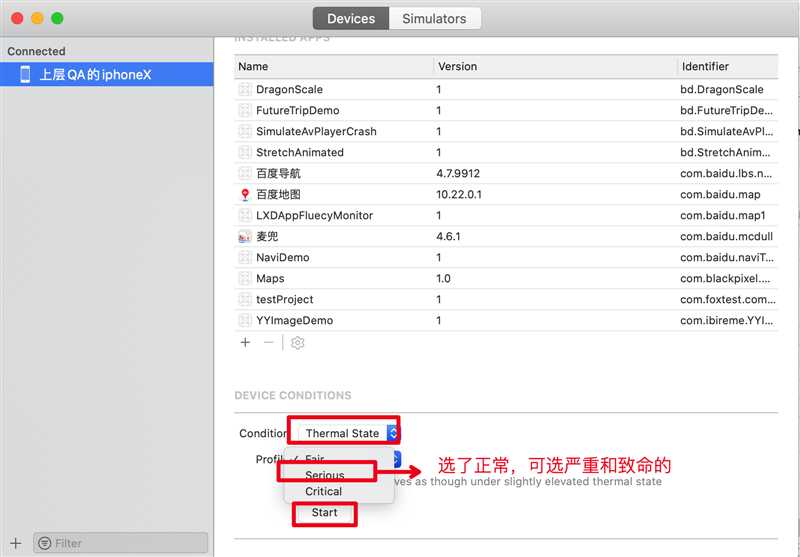
图5.1
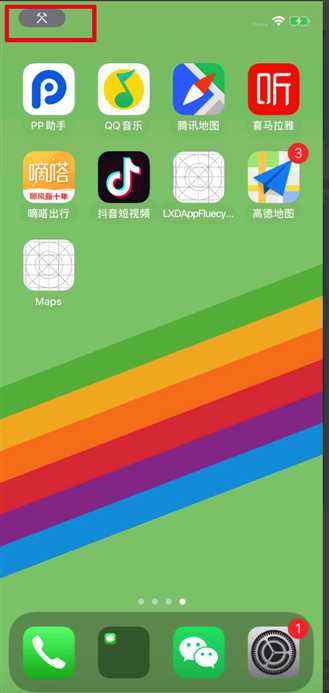
图5.2
6.安装证书
iOS地图用Xcode跑cpu和内存(静置场景)和模拟手机发热场景
标签:margin ati 选择 network inf mamicode 数据线 安装 work
原文地址:https://www.cnblogs.com/wennuandeqiu/p/12134572.html